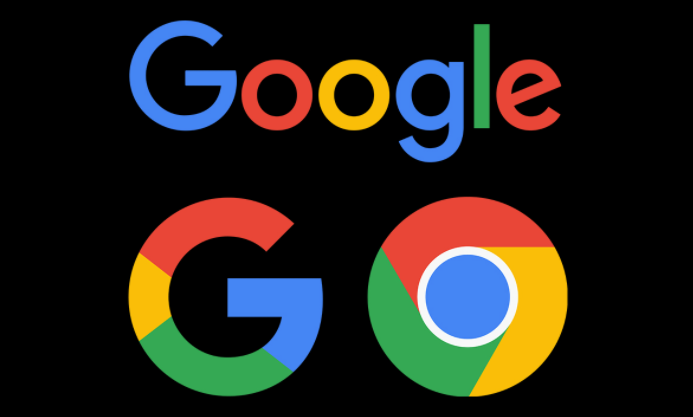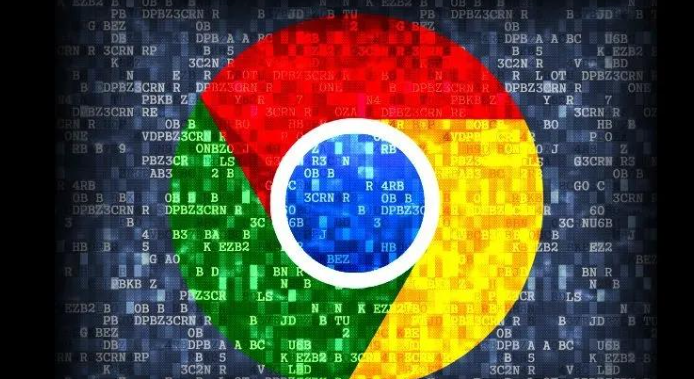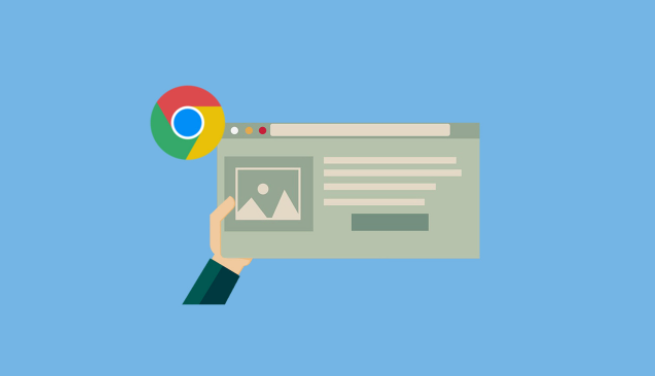详情介绍

当遇到标签页突然关闭或报错时,优先检查网络连接状态。切换至系统默认浏览器测试能否正常访问网页,确认是否为全局性断网问题。若其他设备可联网而本机异常,尝试重启路由器或更换DNS服务器地址。
清理缓存能有效解决因临时文件损坏导致的加载失败。点击菜单栏中的三点图标进入设置,选择“隐私与安全→清除浏览数据”,勾选缓存图像、Cookie等选项后执行删除操作。完成后刷新页面重新加载目标网站,观察是否恢复正常显示。
内存不足是常见诱因之一。关闭除当前出错标签外的所有其他页面,暂停后台下载任务和大型应用程序运行。通过任务管理器结束占用过高的进程,特别是视频编辑类软件或游戏客户端。对于已安装的扩展程序,暂时禁用非必要的插件以释放资源。
更新浏览器版本可修复底层代码缺陷。打开Chrome后点击右上方菜单选择“帮助→关于Google Chrome”,系统会自动检测新版本并提示安装。若自动更新失效,需手动下载最新离线安装包覆盖旧版,确保所有组件同步升级。
恶意软件干扰也可能导致稳定性下降。Windows用户可运行官方提供的Chrome清理工具扫描并移除有害程序;Mac/Linux用户则参照官方指南手动检查异常启动项和服务项。完成查杀后重新启动浏览器验证问题是否消失。
特定网站的脚本错误容易引发连锁反应。在地址栏输入`chrome://flags/`启用实验性功能中的“禁用JavaScript”选项,临时屏蔽动态脚本执行。若页面能正常显示但交互受限,说明原网页存在兼容性问题,此时建议改用其他浏览器访问该站点。
通过上述步骤逐步排查和处理,通常可以解决大部分关于谷歌浏览器标签页崩溃的问题。如果问题依旧存在,建议联系官方技术支持团队获取进一步帮助。